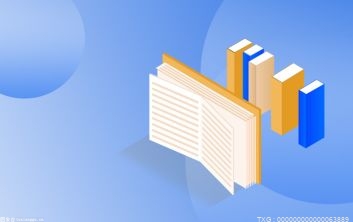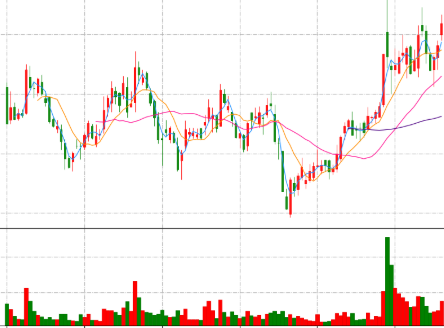1、连接电视
首先要将天猫魔盒与家里的电视进行连接,天猫魔盒配备HDMI接口与AV口,同时会赠送HDMI线,如果家里的电视支持HDMI功能,就可以通过HDMI线直接连接;如果不支持HDMI功能,需要自备AV线来连接天猫魔盒了。
2、网络设置
天猫魔盒设备首次开机的时候会出现设置向导,用户可以根据操作的提示进行网络设置,当然如果错过了向导,也可以在系统设置项里面进行相关的设置。
3、网络连接
天猫魔盒可以支持有线网络与无线网络两种连网方式,有线网络的连接非常简单,只要将家里的网线插入天猫魔盒的网口就可以了。使用无线网络连接的话,要进入[系统设置],再选择[网络设置,然后选择自己家里的wifi,输入密码即可连接成功,天猫魔盒下次启动的时候会自动连接wifi,和其他电视设备事故一样的,使用起来非常便捷。
4、分辨率设置
猫魔盒输出分辨率是1920*1080,如果家里的电视机不支持这个分辨率,那么可以手动设置成其他的分辨率,以保证流畅的使用体验和观影感受。

天猫魔盒使用教程介绍一
天猫魔盒的使用,首先要先确保 电视机 或者 显示器 上有HDMI的接口,在电视机上用遥控器选择信号源为HDMI,然后将盒子里面附送的HDMI线接到电视的接口上。在这里,要注意路由器要设定DHCP自动获取IP地址,不然会连不上网的。接通电源后,即可开启天猫魔盒。随后是使用天猫魔盒附带的遥控器,上下左右选择到屏幕左下角的设置界面,连接上家庭中的无线WIFI信号。
天猫魔盒使用教程介绍二
然后将U盘插入电脑中,下载一些视频到U盘中,下载完成之后,将U盘插入盒子后面。再回到盒子的主界面,打开应用市场,在下面找到ES文件浏览器,并安装。安装之后,请启动ES文件浏览器。到这个界面可能会遥控器无法操作,卡住请连续点击遥控器上的“返回”按钮,取消帮助提示信息。然后选择SD卡,并打开,可以看到刚才下载好的视频,点击安装。安装软件和安卓手机、PAD方法相似。然后启动软件,左上角电视直播信号接通了,点击之后即可放大信号源。回到首页,左侧也有入口可以直接启动其它第三方直播软件。这就是天猫魔盒的使用步骤与方法。
通过上述介绍,相信大家对于天猫魔盒及其使用教程都有所了解了,一般而言,对于天猫魔盒的使用方法,在购买产品时会有使用说明书告诉大家如何使用,并介绍了天猫魔盒上面每个接口的用处。天猫魔盒的功能不错,在这里,IT百科小编建议大家在购买天猫魔盒时要认准正品,选择靠谱的商家购买,购买后还要保管好发票、购买凭证以及保修证明。